
Mari kita lihat bagaimana mungkin untuk menghapus folder Windows.old dari komputer di Windows 10. Folder Windows.old dibuat pada drive sistem jika sistem operasi baru diinstal di atas yang sebelumnya..
Setelah upgrade gratis ke Windows 10, sistem operasi baru akan diinstal di atas sistem operasi yang diinstal sebelumnya. Oleh karena itu, pada komputer pengguna, folder "Windows.old" muncul, yang berisi file-file dari sistem sebelumnya.
Konten:- Cara menghapus Windows.old di Windows 10
- Cara menghapus folder Windows.old melalui baris perintah
- Kesimpulan artikel
- Cara menghapus folder Windows.old (video)
Dalam sebulan setelah pembaruan gratis, pengguna dapat kembali ke sistem operasi lama. Untuk proses ini, Anda akan membutuhkan Windows.old, yang membutuhkan ruang disk sistem sekitar 20 GB..
Bisakah saya menghapus folder Windows.old? Ya, tentu saja, jika Anda tidak akan mengubah sistem operasi Anda ke yang sebelumnya dalam waktu dekat, maka tidak ada gunanya menyimpan file-file ini di drive C komputer Anda.
Data dari sistem operasi Windows lama menghabiskan ruang di hard drive komputer pengguna tanpa manfaat apa pun.
Setelah satu bulan, setelah pembaruan gratis pada Windows 10, folder Windows.old harus dihapus dari komputer Anda. Selama ini akan menempati ruang disk yang mengesankan. Karena itu, disarankan untuk menghapus folder ini dari komputer Anda.
Bagaimana cara memastikan ada folder Windows.old di komputer saya? Setelah membuka disk sistem di Explorer, Anda akan melihat bahwa folder Windows.old terletak di Disk Lokal (C :).

Setelah Anda yakin akan keberadaan folder seperti itu di komputer Anda, Anda dapat melanjutkan untuk menghapus folder Windows.old.
Cara menghapus Windows.old di Windows 10
Untuk menghapus folder Windows.old di Windows 10 (atau di sistem operasi lain), Anda harus membuka Explorer, lalu klik kanan pada drive sistem "C". Di menu konteks yang terbuka, pilih "Properti".
Di jendela "Properties: Local Disk (C :)", pada tab "General", klik tombol "Disk Cleanup".

Setelah itu, proses penghitungan ruang yang ditempati akan dimulai.
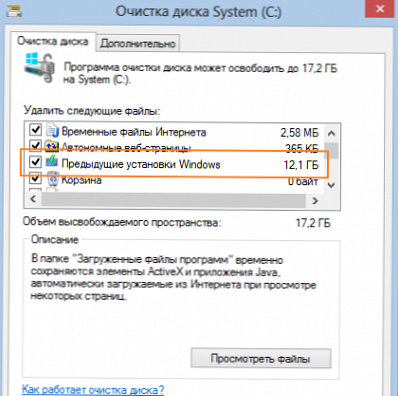
Selanjutnya, di tab "Disk Cleanup", klik tombol "Clear System Files".

Disk Cleanup akan memperkirakan jumlah ruang yang bisa dibebaskan pada drive sistem lokal.
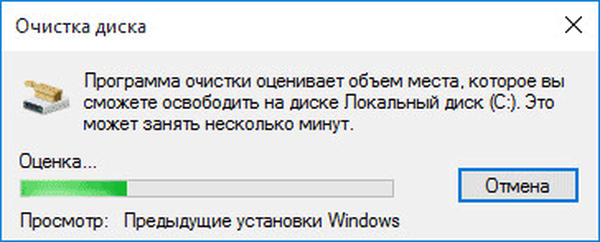
Setelah perhitungan selesai, di tab "Disk Cleanup", centang kotak di samping "Instalasi Windows Sebelumnya". Anda dapat melihat dalam gambar ini bahwa data dari sistem operasi sebelumnya membutuhkan ruang disk 24,4 GB.
Untuk menghapus folder "Windows.old" dari komputer, klik tombol "OK".
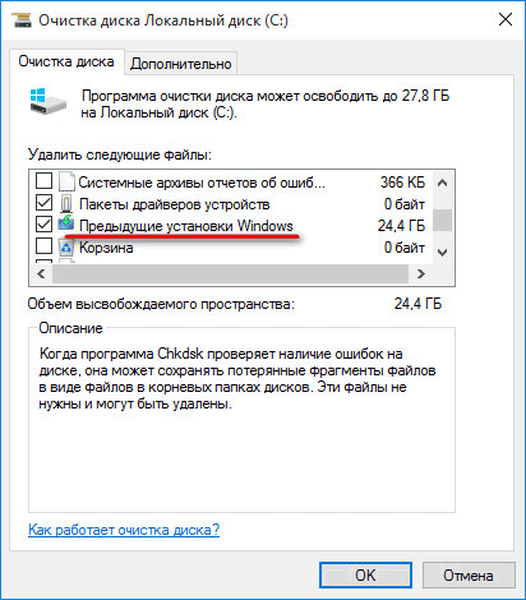
Di jendela peringatan, setuju untuk menghapus file.
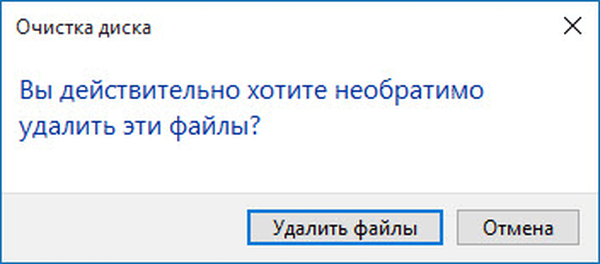
Setelah itu, penghapusan isi folder Windows.old dari komputer Anda akan dimulai

Cara menghapus folder Windows.old melalui baris perintah
Folder Windows.old dapat dihapus dari komputer menggunakan baris perintah. Untuk melakukan ini, jalankan baris perintah sebagai administrator.
Anda mungkin juga tertarik dengan:- Instal ulang Windows 10 tanpa disk, flash drive, dan BIOS
- Cara mengetahui perakitan Windows di komputer, image ISO, USB flash drive atau DVD
Di jendela prompt perintah, masukkan perintah berikut:
RD / S / Q "% SystemDrive% \ Windows.old"
Saat memasukkan perintah, perhatikan spasi (perintah dapat disalin langsung dari sini). Selanjutnya, tekan tombol Enter, dan kemudian tunggu proses penghapusan folder selesai.
Kesimpulan artikel
Setelah memutakhirkan ke Windows 10, folder Windows.old muncul di drive "C", di mana file dari sistem operasi sebelumnya berada. Anda dapat menghapus folder Windows.old dari komputer Anda untuk mengosongkan ruang pada drive sistem menggunakan sistem operasi.
Cara menghapus folder Windows.old (video)
https://www.youtube.com/watch?v=tutu09yPah8 Publikasi serupa:- Cara mendapatkan Windows 10 dan membuat flash drive USB yang dapat di-boot di Media Creation Tool
- Tingkatkan ke Windows 10
- Komputer ini bukan Bilah Alat Akses Cepat di Windows Explorer 10
- Cara menonaktifkan pengintai di Windows 10
- Cara mengembalikan Lihat foto di Windows 10











